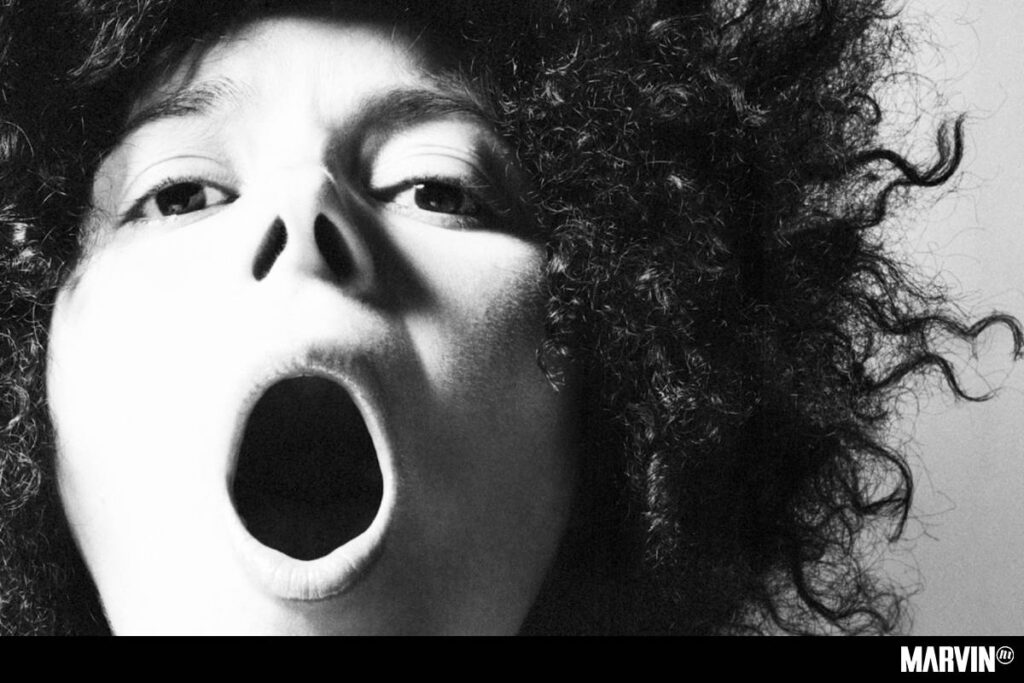Hacer una instalación limpia de Windows 11 requiere la creación de medios para poder hacer una unidad de almacenamiento USB de arranque. El método alternativo por excelencia es usar la aplicación Rufus, que realiza el mismo proceso pero con más posibilidades de personalización. Hoy te traigo Ventoy, una herramienta brutal que no requiere de la creación de medios y puede albergar todos los sistemas operativos que quieras.
La creación de medios se requiere para poder instalar un sistema operativo de manera limpia en la mayoría de los casos. Microsoft ofrece su propia herramienta para desplegar los archivos en una unidad de almacenamiento.
El problema de la creación de medios es que la unidad de almacenamiento USB solo sirve para el sistema operativo en cuestión. Si queremos cargar otro sistema operativo, deberemos borrar el anterior para crear el medio del nuevo SO. Precisamente, Ventoy soluciona este problema y permite almacenar tantos sistemas operativos en la unidad de almacenamiento como queramos.
Crear una memoria USB con múltiples ISO con Ventoy
Para quien no lo sepa, este es un software que se instala en la memoria USB para crear una unidad ‘booteable’. Tras crear esta unidad arrancable, simplemente, debemos cargar los archivos ISO sin necesidad de extraerlos.
Una vez lo tenemos montado y las imágenes cargadas, solamente debemos conectarlo a cualquier PC para instalar el sistema operativo que queramos. Lo que pasará es que se iniciara Ventoy, como si fuera una especie de sistema operativo, donde veremos todas las imágenes que podemos iniciar. Elegimos la ISO del sistema operativo que queramos para empezar el proceso de instalación.
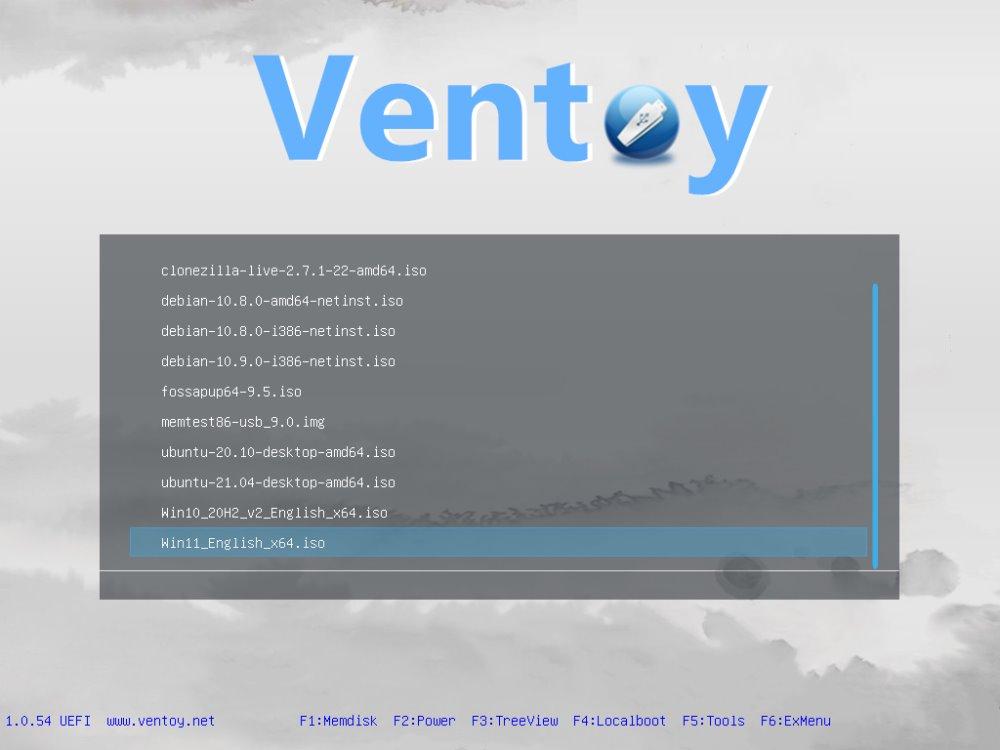
Algo muy interesante de Ventoy es que aplicará medidas para eludir los requisitos de hardware de Windows 11. Nos permite, por tanto, instalar la última distribución del sistema operativo de Microsoft, aunque nuestro hardware no sea compatible.
Como recomendación, antes de empezar, deberías usar una memoria USB de 32 GB o más. Las ISO suelen ocupar entre 5-10 GB, por ejemplo, la de Windows 11 24H2 ocupa prácticamente 5.5 GB. Cuantas más sistemas operativos quieras cargar, mayor capacidad vas a necesitar.
El proceso para crear una memoria USB con Ventoy es extremadamente sencillo. Para empezar, debemos descargar el software Ventoy desde el repositorio oficial. Además, debemos descargar la imagen de Windows 11 y de cualquier otro sistema operativo que queramos guardar en la memoria USB.
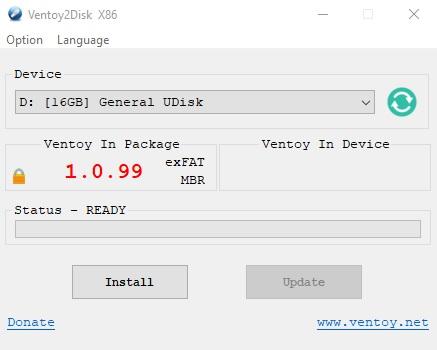
Tras descargarlo, el siguiente paso es descomprimir el archivo en la carpeta de descarga o donde queramos. Ahora, entramos en la carpeta y ejecutamos el archivo ‘Ventoy2Disk’.
Elegimos la unidad donde queremos instalar la herramienta Ventoy. La herramienta detecta de manera automática las unidades que tenemos instaladas en un puerto USB. Nos pedirá en dos ocasiones que queremos instalar la herramienta y el proceso terminará en un minuto, más o menos.
Una vez terminado el proceso de instalación de Ventoy en la memoria USB, ya podemos cerrar el programa. Seguidamente, debemos abrir la unidad en Windows como cualquier otra unidad de almacenamiento. Luego, en otra ventana, abrimos donde se ha descargado la ISO de Windows 11 (y de los otros sistemas operativos que hayas descargado).
Seleccionamos y copiamos (o arrastramos) todas las ISO a la unidad USB donde hemos instalado Ventoy. Tenemos que esperar a que el proceso termine, que tardará según la interfaz USB de la unidad y la velocidad de transferencia que ofrezca.
Ahora, puedes pinchar la memoria USB en cualquier ordenador para instalar Windows 11 o cualquier otro sistema operativo almacenado.